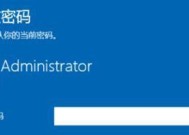如何修改电脑开机密码?步骤和安全提示有哪些?
- 家电维修
- 2025-04-05
- 2
- 更新:2025-03-27 00:34:23
随着信息技术的飞速发展,个人电脑在我们工作和生活中扮演着越来越重要的角色。开机密码作为一种基础的安全措施,确保了我们的隐私和数据安全。但是,密码在使用一段时间后,出于安全或记忆的需要,我们可能需要修改它。接下来,本文将详细介绍修改电脑开机密码的步骤,同时提供相关的安全提示,帮助大家提升密码安全性。
为什么需要修改开机密码?
在了解修改密码的具体步骤之前,我们需要明白为什么需要修改开机密码。随着密码使用时间的延长,密码被破解的风险将逐渐增加。随着个人习惯的改变,密码的安全性可能不再符合当前的保护需求。当你与他人共用电脑,或者之前有密码泄露的迹象时,修改密码就显得尤为重要了。

修改Windows电脑开机密码的步骤
在Windows操作系统中,我们可以通过多个途径设置或修改电脑开机密码,以下是修改密码的详细步骤。
1.使用控制面板修改开机密码
1.点击“开始”菜单,选择“控制面板”进入。
2.在“控制面板”中选择“用户账户”。
3.点击左侧的“管理另一个账户”。
4.选择您想要修改密码的用户账户。
5.点击“更改密码”。
6.输入当前的密码,然后输入新密码并确认。
7.点击“更改密码”按钮完成操作。
2.使用命令提示符修改开机密码
如果你更偏向于使用命令行工具,可以通过以下步骤来修改密码:
1.按下`Win+R`键打开“运行”对话框。
2.输入`cmd`并按下`Enter`键打开命令提示符。
3.输入`netuser<用户名><新密码>`,将`<用户名>`和`<新密码>`替换为实际的用户名和你想要设置的新密码。
4.按下`Enter`键执行命令,修改密码。
3.使用Windows设置修改开机密码
从Windows10开始,还可以通过“设置”来修改开机密码:
1.点击“开始”菜单,选择“设置”。
2.点击“账户”。
3.点击“登录选项”。
4.点击“更改”在密码部分。
5.按照提示输入当前密码,然后设置并确认新密码。
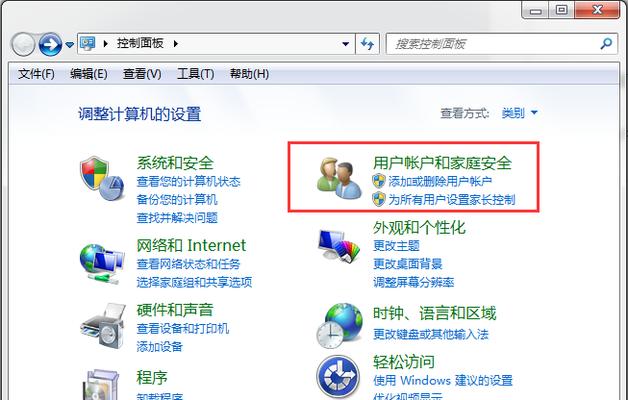
修改Mac电脑开机密码的步骤
对于Mac用户来说,修改开机密码的步骤如下:
1.点击屏幕左上角的苹果菜单,然后选择“系统偏好设置”。
2.点击“用户与群组”。
3.锁定的图标会被锁定,点击它以解锁。
4.选择要更改密码的用户账户。
5.点击“更改密码”按钮。
6.输入当前密码,然后创建并确认新密码。

修改开机密码的安全提示
在修改开机密码时,我们还需注意以下几点,以保证密码的安全性。
1.强密码的构成
密码长度至少为8个字符。
结合大写字母、小写字母、数字和特殊符号。
尽量避免使用个人信息,如生日、姓名等。
2.同时修改其他安全设置
定期更改密码,并在每次更改后检查账户的登录活动记录。
在同一系统中不要使用相同的密码。
如果可能,开启两步验证(双因素认证)以增加安全性。
3.避免在公共设备上保存密码
不要在公共电脑或共享设备上保存密码,以减少密码泄露的风险。
在使用完毕后,确保退出所有已登录的账户。
4.不要与他人分享密码
密码应保持私密,不要在社交媒体或任何非信任的渠道泄露。
如果需要临时授权他人使用电脑,不要使用永久密码,考虑使用临时密码或访客账户。
5.定期备份重要数据
即使拥有了最强的密码,意外事件(如硬件故障)仍可能发生,定期备份数据可以有效预防数据丢失。
通过以上的步骤和安全提示,相信大家对如何修改电脑开机密码有了更深入的了解。记住,定期更换密码并保持密码强度是维护个人电脑安全的重要手段。希望每一位读者能够根据自己的实际需要,合理地设置和修改开机密码,保证个人信息以及数据的安全。
在掌握这些知识后,对于不同操作系统,我们都可以轻松地修改开机密码,并采取必要的安全措施,以保护我们的隐私和数据不受侵害。让我们更加自信地使用电脑,享受技术带来的便利同时,不忘维护其安全性。
下一篇:松下投影仪盖子怎么拆视频?